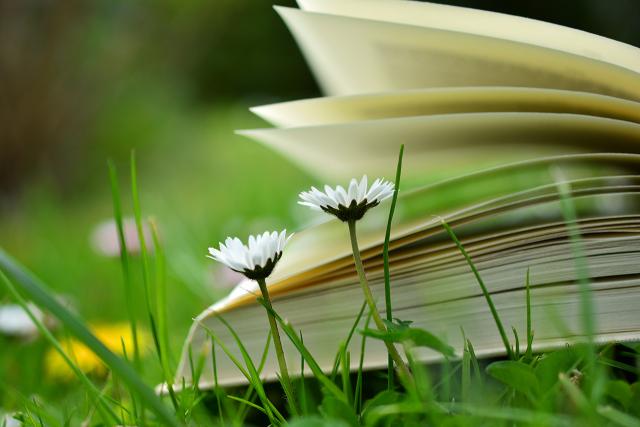মাইক্রোসফট এক্সেলে শব্দ সাজানো বা সর্ট (Sort) করার ক্ষেত্রে ড্যাশ-কে উপেক্ষা করে। অর্থাৎ ড্যাশ না থাকলে যেভাবে সাজাতো, ড্যাশ থাকা সত্ত্বেও সেভাবেই সাজায়। যেমন, নিচের টেবিলের প্রথম কলামের শব্দগুলো বিবেচনা করি।
| Data | Default Sorting | Expected Sorting |
| east | e-BIN | |
| eCAB | eBIN | e-CAB |
| e-TIN | e-BIN | e-GP |
| e-GP | eCAB | |
| eBIN | e-CAB | e-paper |
| eGP | eGP | e-TIN |
| eTIN | e-GP | east |
| electronic | eBIN | |
| excel | eCAB | |
| e-paper | eGP | |
| extra | epaper | electronic |
| e-BIN | e-paper | |
| e-CAB | escape | epaper |
| escape | eTIN | escape |
| east | e-TIN | eTIN |
| epaper | excel | excel |
| electronic | extra | extra |
প্রথম কলামের এলোমেলো শব্দগুলোকে এক্সেলে নিয়ে যাই। এরপর এক্সেলের কলামটি সিলেক্ট করে Data ট্যাবে গিয়ে Sort A to Z বোতামে ক্লিক করি। তাহলে শব্দগুলো উপরের টেবিলের দ্বিতীয় কলামের মতো করে সজ্জিত হবে। অর্থাৎ ড্যাশযুক্ত ও ড্যাশ-ছাড়া শব্দগুলো একইসাথে থাকবে। কিন্তু আমরা চাচ্ছি, ড্যাশযুক্ত শব্দগুলো একসাথে থাকুক। এরপর ড্যাশ ছাড়া শব্দগুলো থাকুক।
সেক্ষেত্রে এক্সেলে আরেকটি কলামে ড্যাশগুলোকে Circumflex (^) চিহ্ন দ্বারা রিপ্লেস করি। সেজন্যে =SUBSTITUTE(A1, "-", "^") ফাংশনটি ব্যবহার করতে পারি।
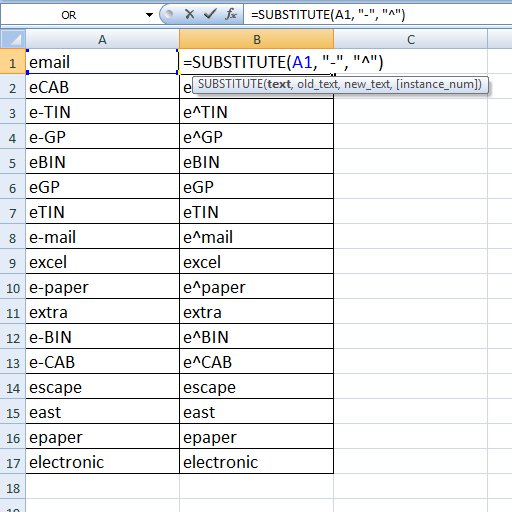
তারপর নতুন কলামটিকে (চিত্রের B কলাম) সিলেক্ট করে A-Z অর্ডারে সর্টিং করলেই আমাদের কাঙ্ক্ষিত আউটপুট পেয়ে যাবো।